S účtem Spotify Premium můžete odemknout plný potenciál hudebních možností Alexy, ale než budete moci hrát Spotify na Alexe, budete je muset propojit. Navíc, pokud máte reproduktor Sonos, mohou Spotify a Alexa dělat ještě více.
Tento průvodce párováním Alexy a Spotify vysvětlí, jak začít:
Vytvořte si prémiový účet Spotify
Alexa má přístup k vašim seznamům skladeb a knihovně Spotify, pouze pokud máte prémiový účet, takže je to první krok. Pokud nechcete platit za Spotify, můžete využít bezplatnou zkušební verzi (za předpokladu, že jste se do zkušební verze ještě nepřihlásili).
- Vytvořte si účet Spotify, pokud jej ještě nemáte, nebo se přihlaste ke svému účtu, pokud ano.
-
Otevřete stránku s přehledem účtu výběrem Změna hesla vpravo nahoře a poté Účet.
-
Vyberte ZÍSKAT PREMIUM.
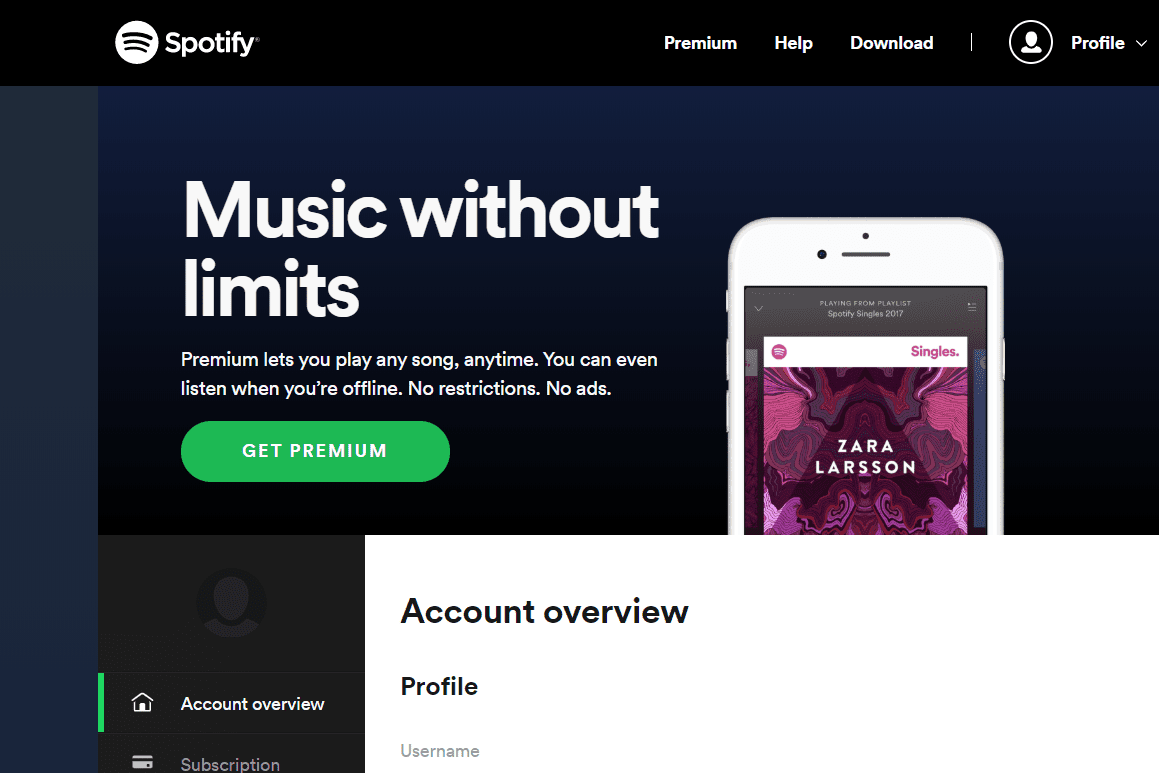
-
Z rozeviracího seznamu vyberte platební metodu Kreditní nebo debetní karta nebo PayPal a poté vyplňte své platební údaje.
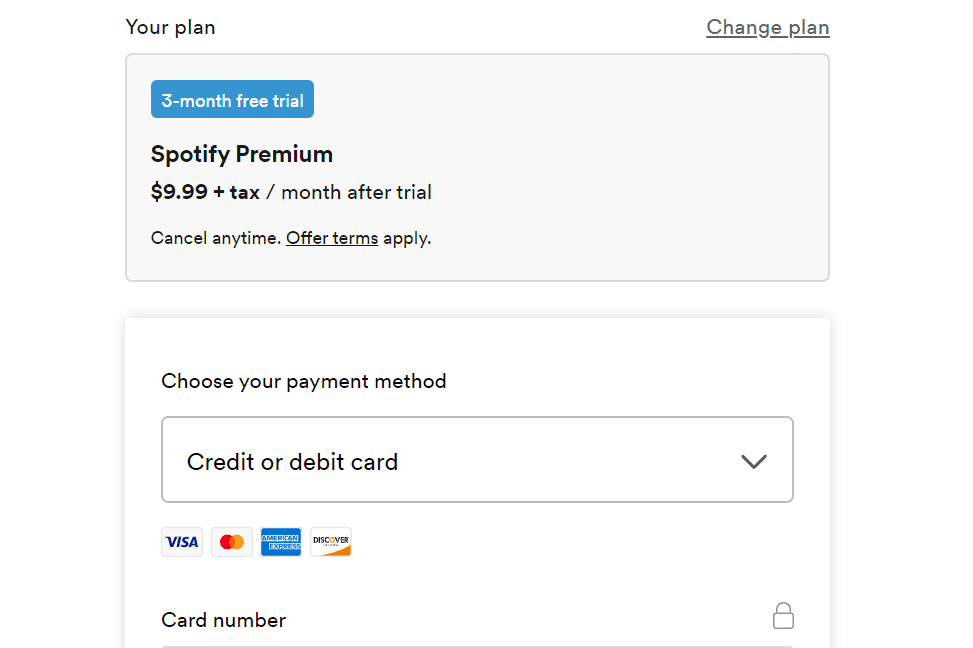
Pokud chcete jiný plán Spotify, použijte Změnit plán a vyberte jinou možnost.
Pokud se zobrazí bezplatná zkušební zpráva, můžete Spotify Premium používat během zkušebního období, aniž byste za ni platili. Pokud tuto možnost nevidíte, nemáte nárok na bezplatnou zkušební verzi Spotify a budete muset zaplatit.
-
Vyberte ZAČÍT MOJE SPOTIFY PREMIUM v dolní části stránky.
Jak připojit Spotify k Alexě
Abyste mohli používat Spotify s Alexou, musíte propojit své účty. Ujistěte se, že je vaše Alexa online a připojená k Wi-Fi, a pak postupujte podle těchto kroků:
- Otevřete aplikaci Amazon Alexa na svém iPhonu nebo iPadu (najdete ji v App Store) nebo zařízení Android (na Google Play) a přihlaste se pomocí svého účtu Amazon.
-
Klepněte na tlačítko nabídky v levém horním rohu a poté vyberte Nastavení.
-
Vyberte Hudba a pak Propojit novou službu.
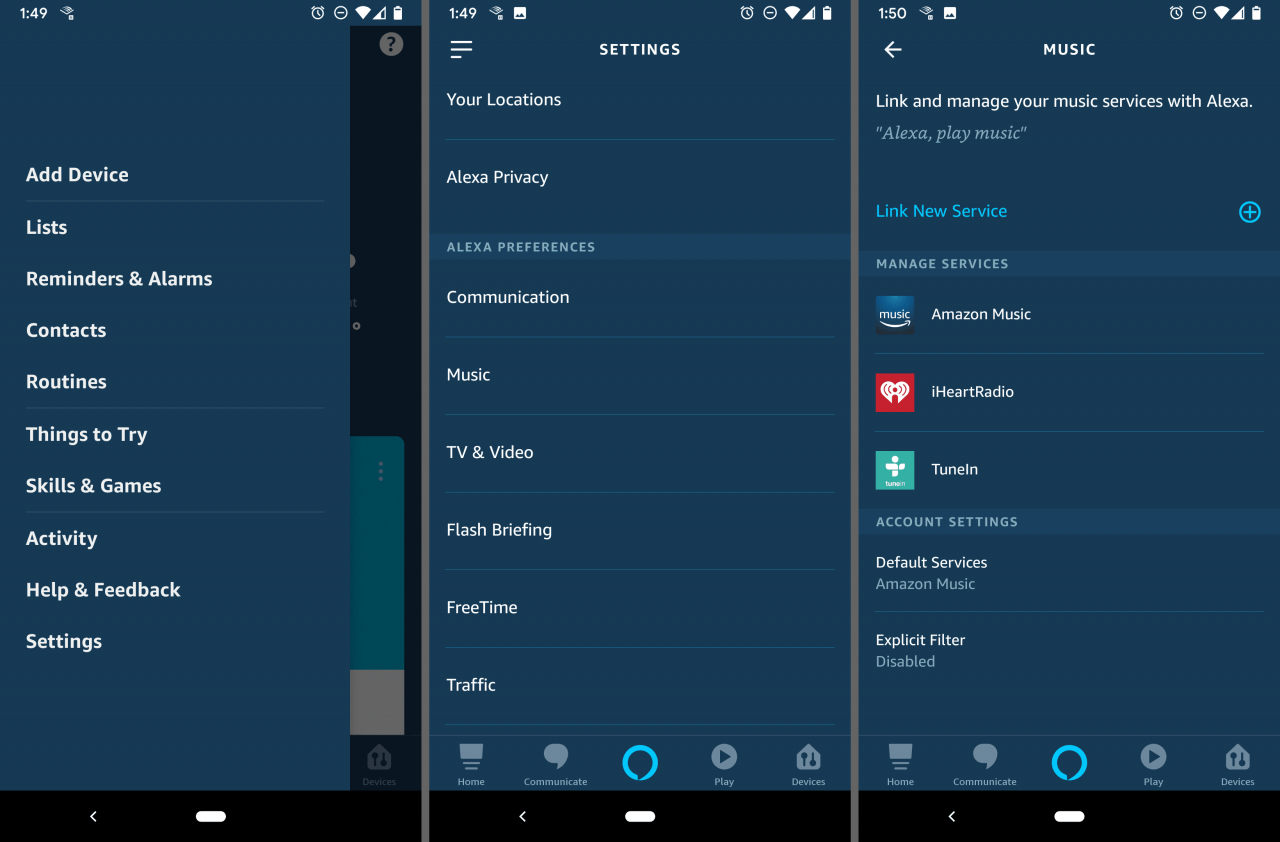
-
Použijte Spotify a poté se přihlaste pomocí svých údajů Spotify nebo Facebook
-
Přečtěte si podmínky užití a poté klepněte na SOUHLASIT.
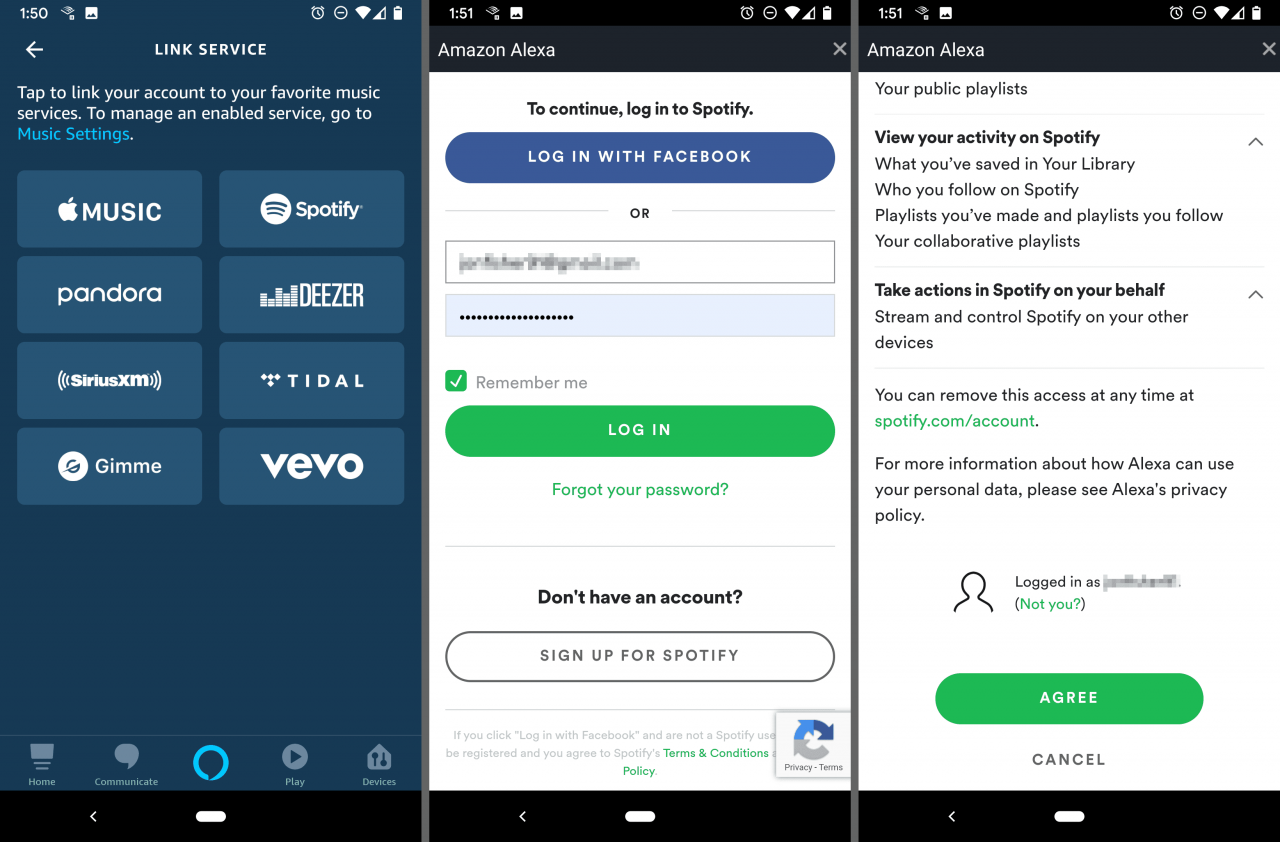
-
Na potvrzovací stránce klepněte na malé X v pravém horním rohu obrazovky.
Amazon Prime Music je výchozí hudební služba na zařízeních Echo a Fire TV. Chcete-li plně využít Spotify na Alexě, budete si chtít Spotify nastavit jako výchozí hudební službu.
Chcete-li to provést, otevřete Nastavení stránku znovu, ale tentokrát přejděte na Hudba > Výchozí služby a klepněte na tlačítko Spotify.
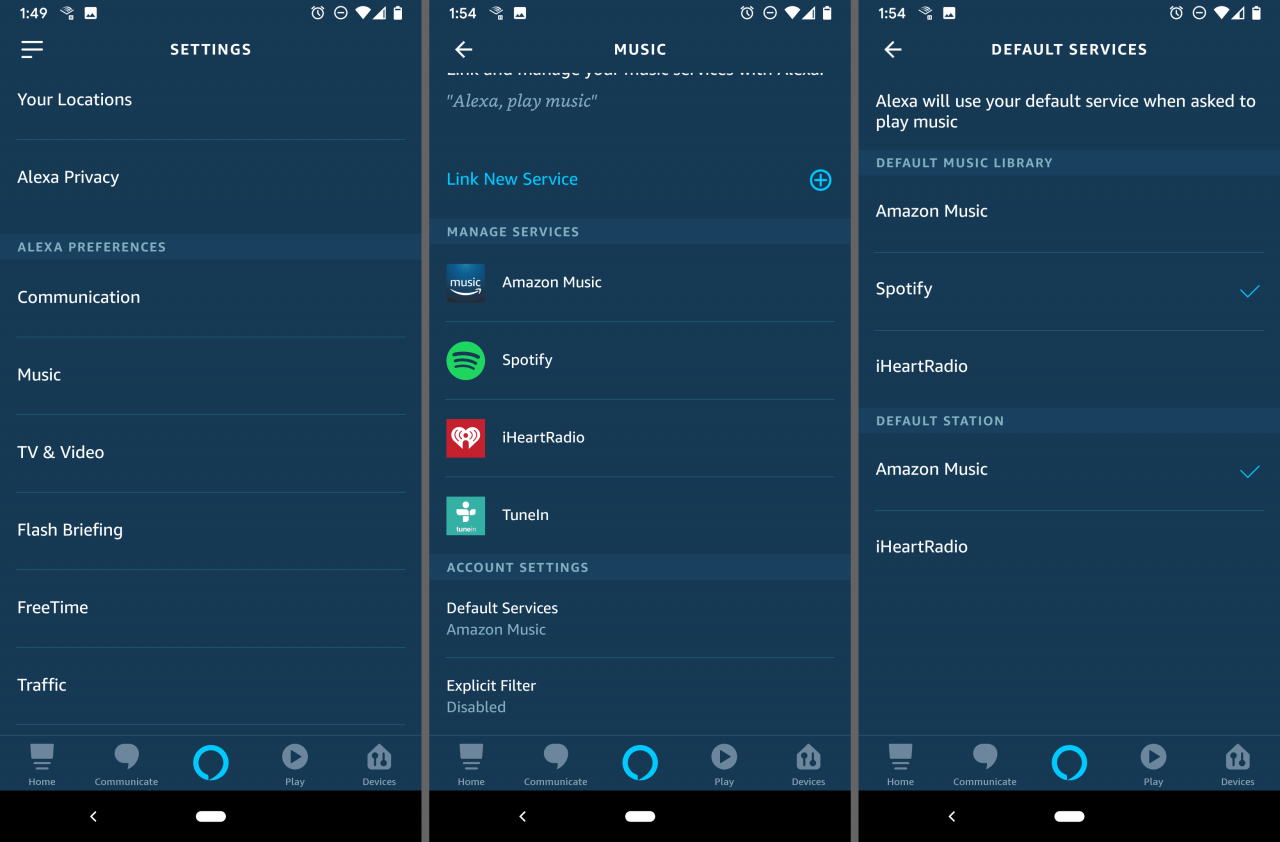
Nyní můžete pomocí hlasových příkazů Alexa získat přístup ke své knihovně Spotify a se službou Spotify jako výchozí hudební službou bude jakákoli hudba, kterou chcete přehrávat prostřednictvím Alexa, nejprve používat Spotify.
Připojte Spotify a Alexa k Sonosu
Pokud máte systém Sonos a chcete hrát Spotify s Alexou, potřebujete aplikaci Alexa a musíte se ujistit, že reproduktory Echo i Sonos jsou online a ve stejné síti Wi-Fi.
- Otevřete aplikaci Alexa a klepněte na tlačítko třířádkové nabídky v levé horní části obrazovky. Získejte aplikaci pro iPhone / iPad zde nebo z Google Play pro Android.
-
Vyberete Dovednosti a hry.
-
Otevřete vyhledávací lištu vpravo nahoře a zadejte Sonos.
-
Ze seznamu výsledků vyberte Sonos.
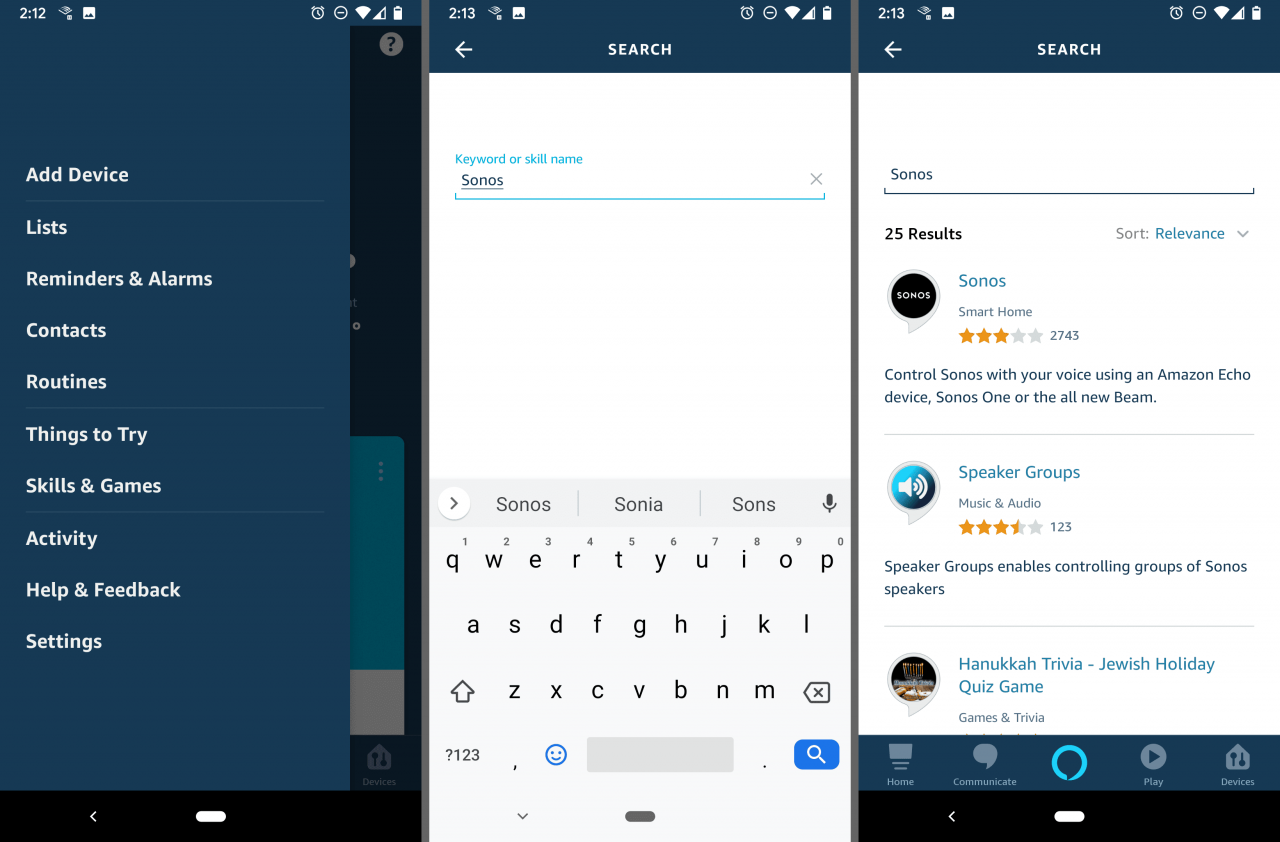
-
Vyberte modré tlačítko POVOLIT K POUŽITÍ.
-
Vyberte Pokračovat.
-
Zadejte informace o svém účtu Sonos a poté klepněte na Přihlásit se.
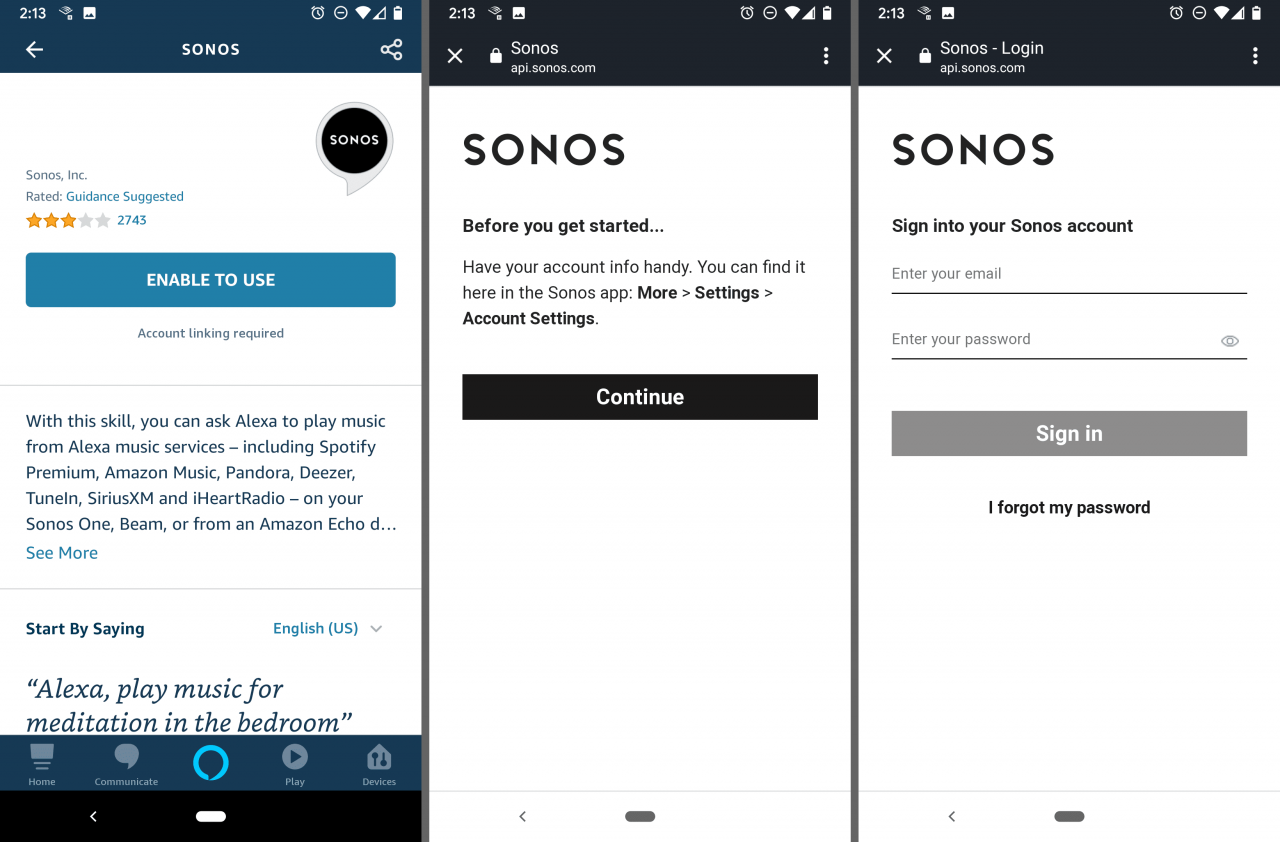
- Jakmile obdržíte potvrzení, řekněte „Alexa, objevte zařízení“ a připojte svou Alexu k Sonosu.
-
Otevřete aplikaci Sonos a klepněte na Přidejte hudební služby.
-
Vyberte Spotify.
Příkazy Alexa Spotify k vyzkoušení
Smyslem připojení Alexa, Spotify a Sonos je umožnit hlasové ovládání. Zde je několik vyzkoušených hlasových příkazů.
- „Alexa, play (název písně)“ or „Alexa play (název písně) od (umělce).“ - přehrát skladbu
- „Alexa, hraj (název seznamu skladeb) na Spotify. “ - přehrávejte své seznamy skladeb Spotify
- "Alexo, hraj (žánr)." - hrát žánr hudby. Alexa může najít některé opravdu specializované žánry, tak si s tím pohrajte
- "Alexo, jaká píseň hraje." - získat informace o aktuálně přehrávané skladbě
- "Alexa, který je (umělec)." - dozvědět se životopisné informace o každém hudebníkovi
- "Alexa, pozastavit / zastavit / obnovit / předchozí / zamíchat / zamíchat." - ovládejte skladbu, kterou přehráváte
- "Alexa, ztlumit / zrušit ztlumení / zvýšení hlasitosti / snížení hlasitosti / hlasitost 1–10." - ovládejte hlasitost Alexy
- „Alexa, Spotify Connect“ - použijte, pokud máte problémy s připojením k Spotify
Příkazy specifické pro Sonos
- "Alexa, objevte zařízení" - najděte svá zařízení Sonos
- "Alexa, hraj (název písně / seznam skladeb / žánr) v (místnost Sonos)." - přehrávat hudbu v konkrétní místnosti
- "Alexa, pozastavit / zastavit / obnovit / předchozí / zamíchat (Sonosova místnost)." - ovládání hudby v konkrétní místnosti